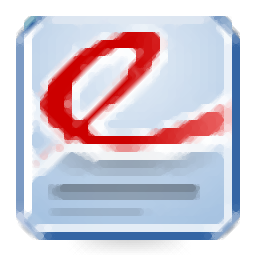WZ Editor 10是一款麻雀虽小五脏俱全的文本编辑工具。你需要的文本编辑功能WZ Editor 10绝对都能够帮助你。软件支持突出显示控制语句。在C,C ++,C#和Java程序中,if,else,return和case行可以用粗体突出显示。高亮显示的行的规格对应于通过正则表达式进行的自定义;它支持以控制块为单位显示实体程序。通过直观地跟踪程序流程,可以提高编程效率,可以指定背景色并可以增加字体大小;支持排版显示,对应于易于阅读的文本显示,自动用日语和欧洲语显示文本之间的空白,类似于DTP,用户可以对齐每个换行符的末端,并调整页边距和换行符括号和红宝石,光标线背景显示,用户可以指定光标线的背景色,可以通过打开和关闭IME来指定每种背景色,减少日语和英语之间的错误输入;支持表和定义列表,将对齐和显示制表符分隔的数据和逗号分隔的数据,并且标题和描述可以通过简单的标签分隔。需要它的用户可以下载体验。
软件特色:
清晰显示纯净单调的原始文本,程序和数据。
使用简单的符号以不同的颜色和粗体显示单词,或以不同的字体和较大的字符显示块。
文本和程序的可见性大大提高。
高清字符显示
新的DirectDraw支持可实现字符的垂直抗锯齿。
更精美地显示字符。它支持水平书写和垂直书写。
除文本编辑屏幕外,搜索对话框中的轮廓和字符也以更易读的方式显示。
例如,根据文件类型,文本文件可以高清晰度显示,而程序文件则可以传统GDI显示。
垂直显示基本/精细/高清晰度,并以高清晰度显示轮廓
字体显示
使括号中的单词或指定单词突出。
您可以指定粗体,下划线,斜体,字体颜色,字体和大小。
您可以使用6种不同的字符样式。
使包含特定短语的行突出。
您可以指定缩进,居中,右移,粗体,下划线,斜体,文本和背景颜色,字体和大小。
可以使用6种不同的段落样式
标题突出
使头条新闻脱颖而出。
可以指定居中,右对齐,粗体,边框和边距,字符和背景颜色,字体,大小,排列。
标题级别1至6可以分别指定
支持标记文本的所见即所得编辑。
支持C,C ++,Java,PHP,Visual Basic,Pascal / Delphi,Perl,Python,Ruby,Verilog块识别和颜色编码。
软件功能:
支持各种语法表达和智能输入
支持智能搜索
支持轮廓处理器
支持文本编写和HTML浏览
支持HTML文字处理器
支持文本浏览和智能命令
支持一种智能设置,普通模式
支持智能命令HTML / EPUB / PDF /打印输出
有11代历史,文件管理器
除了编辑常规文本文件之外,您还可以创建各种文档文件,例如C语言程序文件,HTML文件,垂直文本和打印文档。
此外,通过自定义,您可以编辑自己的文件格式的文件。
使用教程:
用户可以直接从该网站下载相应的安装包,然后将其解压缩,双击该程序以将其打开。
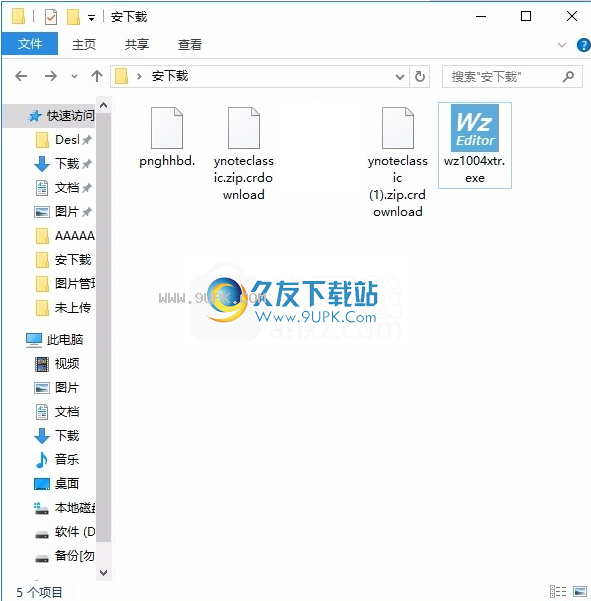
双击后,将弹出相应的用户界面。整个用户界面的功能模块分布非常清晰
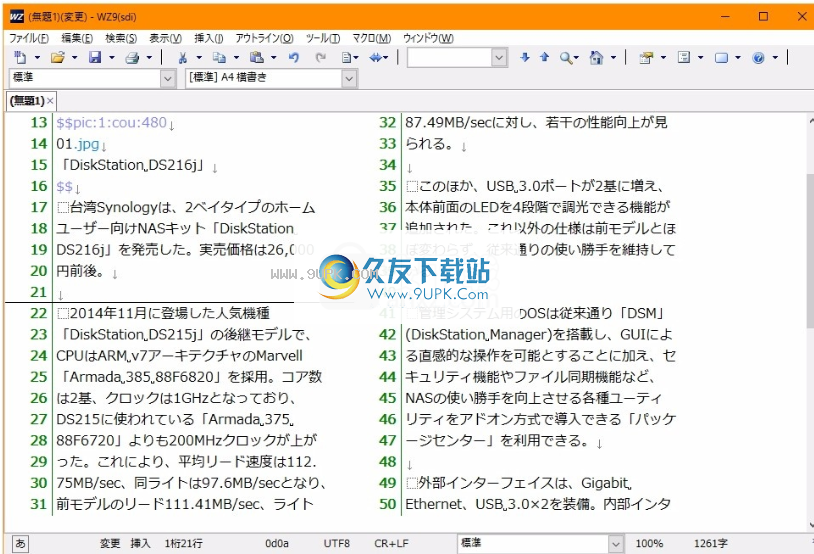
从“文件菜单:新建对话框”创建新的J文本
[进入粗体+哥特式装饰的开始
]完成装修
:“在菜单中显示更多标签”为OFF,指定装饰[]删除显示
可以在[设置对话框]中更改[]的装饰显示。
服务器管理
Carrot提供使用FTP和HTTP协议编辑远程文件的功能。要访问FTP服务器上的文件,必须首先注册服务器。选择“文件/ FTP打开”命令并单击“添加服务器”按钮后,将出现以下对话框。
在此对话框中输入您的FTP连接信息。对于匿名服务器,请使用Anonymous作为用户ID,然后输入您的电子邮件地址作为密码。如果服务器有一个帐户,则可以输入您的帐户和密码。以这种方式输入的信息将显示在“ FTP文件打开”对话框的“连接目标”组合框中。
单击“修改服务器”按钮以修改输入的服务器信息,然后单击“删除服务器”按钮将其删除。
输入注册表格后,Carrot将加密并存储FTP连接信息。密码和帐户信息经过加密,因此无法在外部看到,因此没有安全风险。
编辑远程文件
输入要连接的FTP服务器的信息,然后在“打开FTP文件”对话框中单击“连接”按钮以连接到服务器并显示服务器根目录的列表。
从该目录中,您可以转到子目录(例如Explorer),只需选择并打开所需的文件,该文件将立即用胡萝卜文本编辑器打开。您可以下载文件并直接在内存中进行编辑。
再次上传从远程位置下载的文件时,无需上传单独的文件,只需保存即可。保存远程文件时,胡萝卜将自动上传。但是,要使其正常工作,必须使用可以写入FTP服务器的帐户登录。
“ FTP打开文件”对话框允许您管理FTP文件,例如本地驱动器。您可以创建,重命名或删除新文件和文件夹。您还可以下载到本地目录并将文件本地上传到远程位置。
下载时,选择目标文件,单击下载按钮,然后指定一个文件夹来保存文件。没有单独的上载用户界面,因此将文件从资源管理器拖放到“ FTP打开文件”对话框中。删除的文件将被上传到当前选择的目录。
D.打开HTTP文件
HTTP协议可用于读取Web服务器上的任何文件。选择“文件/ HTTP打开”命令后,只需输入URL即可下载该文件并在编辑窗口中将其打开。
由于HTTP协议不支持上传,因此以这种方式读取的文件无法重新发送到Web服务器,并且必须以新名称保存在本地目录中。
要在Web服务器上编辑文件,请使用FTP协议而不是HTTP协议。 HTTP文件打开只能用于读取文件并检查其内容。
11,项目
项目文件
项目是一组相关文档。例如,您可以管理HTML和ASP文件包,以将特定站点开发为项目。 WZ编辑器的第一轮打开了一个示例项目
该项目可以存储本地文件以及远程文件和目录。您还可以操纵逻辑子组中的相关文件组。通过双击项目窗口中的节点,可以随时打开项目中保存的文件。
Carrot的项目文件以dgp扩展名保存。如果在“文件打开”对话框中选择dgp文件,它将在项目窗口中打开。通过项目窗口中的弹出菜单管理项目。
项目管理
如果选择项目来编辑项目,将显示管理对话框,允许您编辑项目中的配置文件。
您可以在“修改项目信息”对话框中编辑与项目有关的信息。
在项目的文件路径选项中,指定如何保存配置文件的路径。如果指定绝对路径,则即使移动了项目文件本身,也可以毫无问题地读取配置文件,但是如果移动了文件本身,则无法读取配置文件。相对路径是相对于项目文件所在的文件夹保存的,因此即使目录随项目文件一起完全移动,也可以读取配置文件。
通常,项目具有包含相关文件的根目录,因此将项目文件存储在此目录中并将配置文件保存在相对路径中是有利的。
在此对话框中,添加了文件和远程文件。文件夹链接将通过在项目中包含文件夹的位置来包括该文件夹以及项目中的所有文件和子文件夹。子组是项目中的逻辑文件夹,并且独立于文件的物理位置。例如,对于C ++源,可以通过将头文件,源文件,资源文件等存储在单独的子组中来轻松地进行搜索。
C.浏览模式
文件窗口支持浏览模式,可让您快速浏览文件内容。在文件窗口中双击文件时,通常会在新的编辑窗口中打开该文件。但是,使用浏览模式时,您可以在现有窗口中读取文件而无需打开新窗口。但是,如果当前编辑窗口已被编辑,则将打开一个新的编辑窗口。
要使用浏览模式,请在弹出窗口中选择“浏览模式”项。当您想高速浏览大量文本文件时,使用浏览模式很方便,因为您可以使用一个编辑窗口交替打开多个文件。停止浏览时,您也可以切换b
y从弹出菜单中选择“浏览”菜单。